标签:使用 移动 项目发布 文件目录 清华 编辑模式 javase 浏览器 官方
前提情要:【如果是使用虚拟机的Linux系统,强烈建议先打个快照备份一下,以免操作失误无法重来】
首先查看系统是否存在java环境
java -version
因为点选了环境工具,这里可以看到自带了开源JDK
如果有就跟我一样卸载掉

使用RPM指令检查JDK具体信息
rpm -qa |grep -i jdk
这个-i可以不写

卸载JDK
rpm -e --nodeps jdk信息
卸载完成,再次查看就没有了

官方下载地址【点我进入】
https://www.oracle.com/java/technologies/javase/javase-jdk8-downloads.html
根据具体类型选择【操作系统,系统位数,包类型。。。】

新政策之后的JDK迅雷都不能读取资源下载了
浏览器的下载功能还行
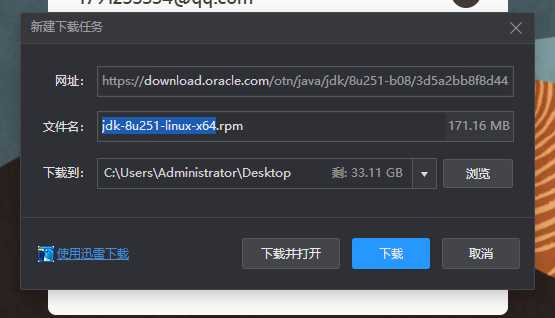
如果不行,可以使用镜像站点的资源获取
清华开源:
https://mirrors.tuna.tsinghua.edu.cn/AdoptOpenJDK/
华为云:
https://repo.huaweicloud.com/java/jdk/
我的百度盘:
链接: https://pan.baidu.com/s/1lpaHm7C7CmZ_l1UBsS8htg 提取码: 44wi
将下载好的RPM包通过XFTP或者其他协议传输工具上传至系统
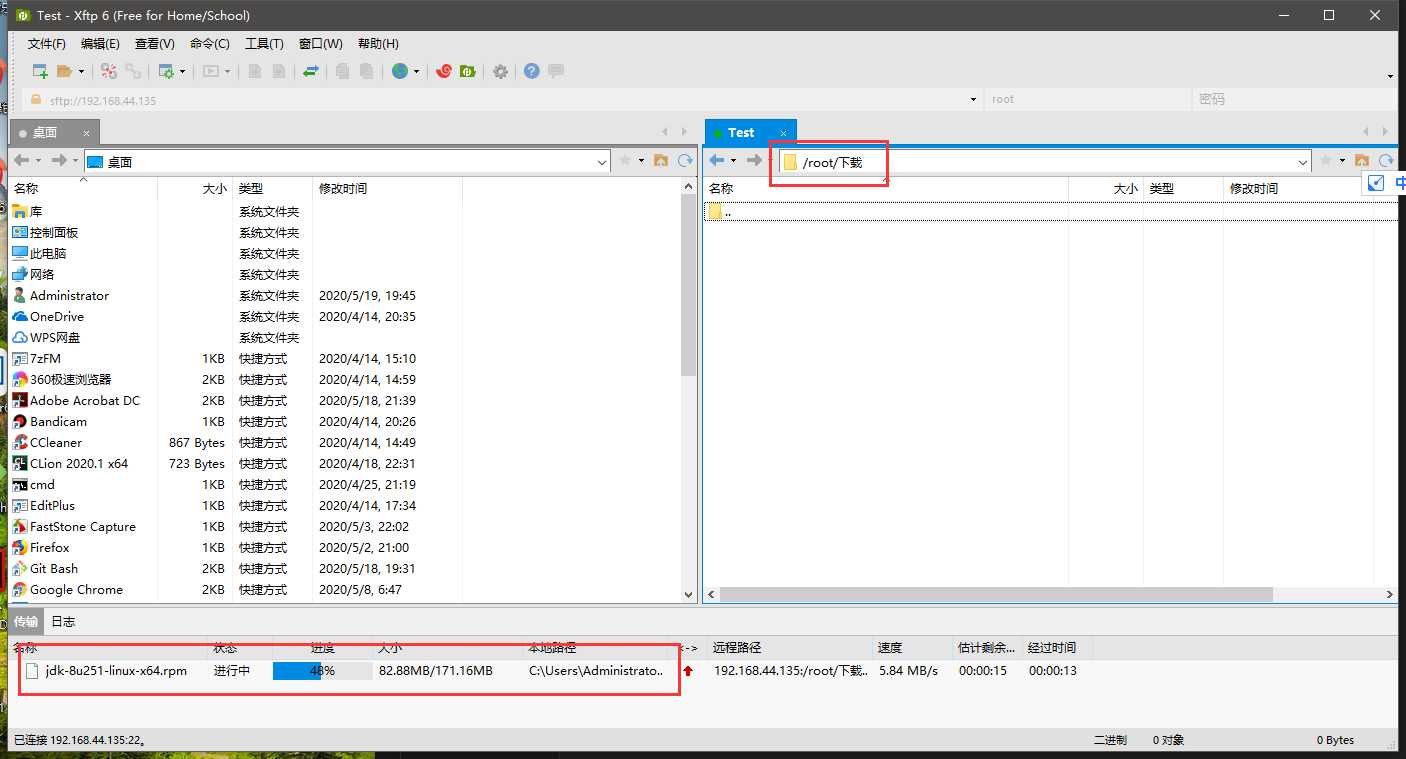
检查确认没有Java的环境存在了

执行安装命令【切换到所在包目录】
rpm -ivh 安装包名称
我的笔记本性能有限,安装过程还要等一段时间才出来
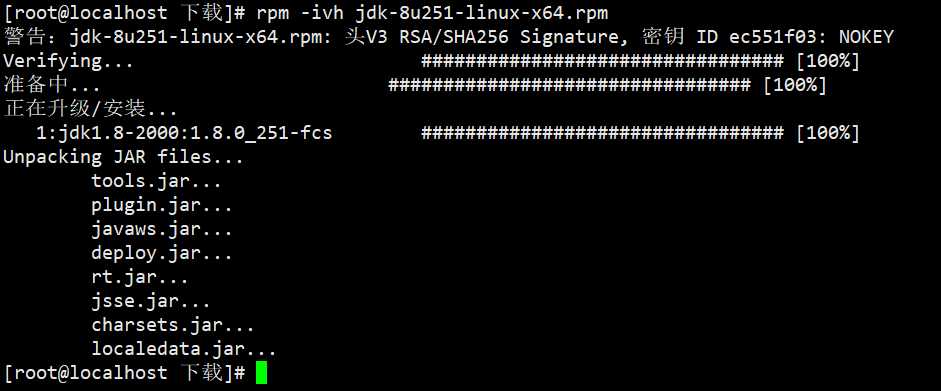
然后检查我们的JDK

如果要卸载JDK就直接回头看上面的即可
前提情要:【至少会使用Vi & Vim编辑器的基本操作】
先查看我们安装的JDK文件目录
ls -al 路径位置
每个系统的存放位置不一定一样,具体细节自行调整
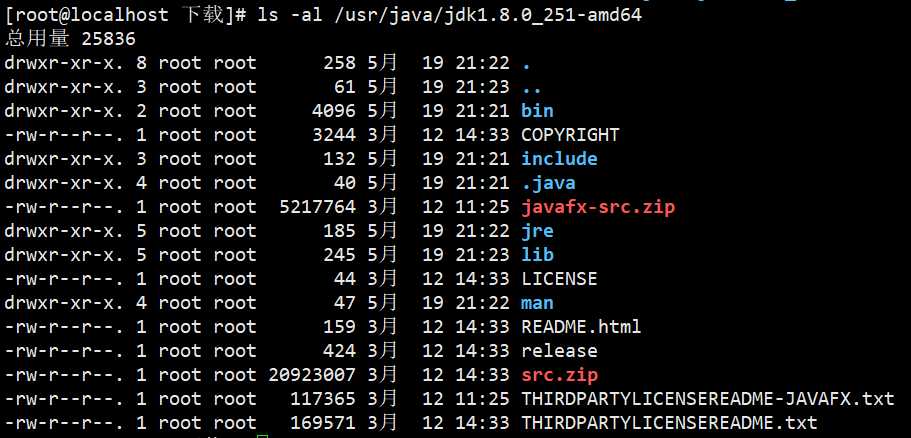
所有关于linux软件的环境变量都在这个文件中
/etc/profile
使用vim打开【按i键从命令模式进入编辑模式】
vim /etc/profile
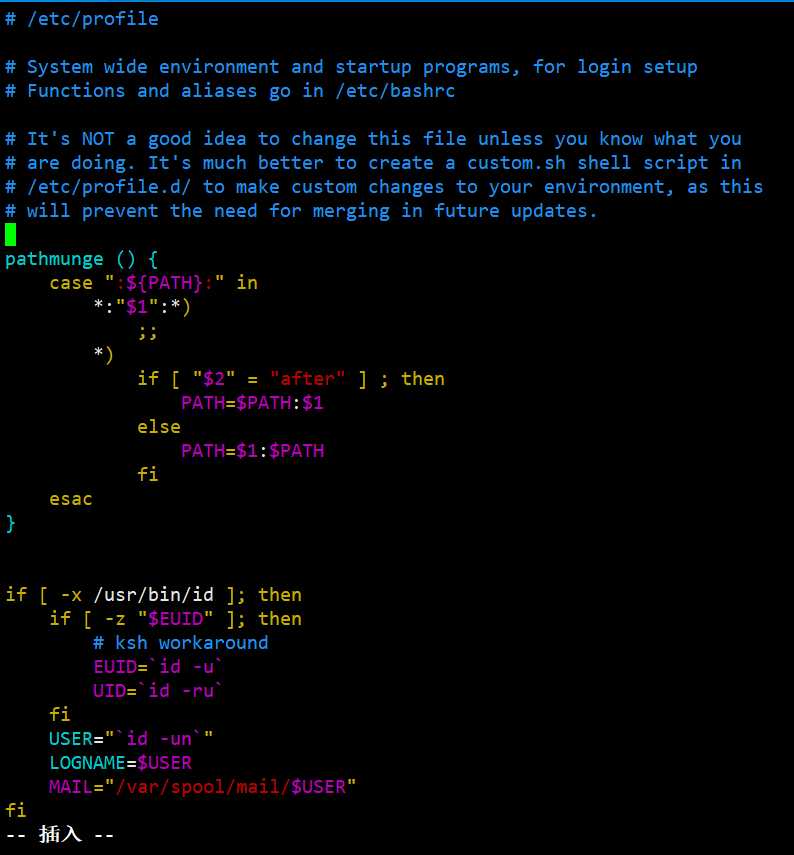
小提示:【在命令模式下,Shift + G 直接移动光标至内容的最后一个位置】
在最底下这样配置【写完按Esc 输入:wq保存退出】
export JAVA_HOME=/usr/java/jdk1.8.0_251-amd64 export PATH=$JAVA_HOME/bin:$PATH export CLASSPATH=.:$JAVA_HOME/lib/dt.jar:$JAVA_HOME/lib/tools.jar export JRE_HOME=$JAVA_HOME/jre
或者是这种合并式导出配置【没试过。。。】
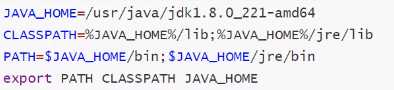
让配置文件生效
source /etc/profile
测试一下java命令是否可以执行:
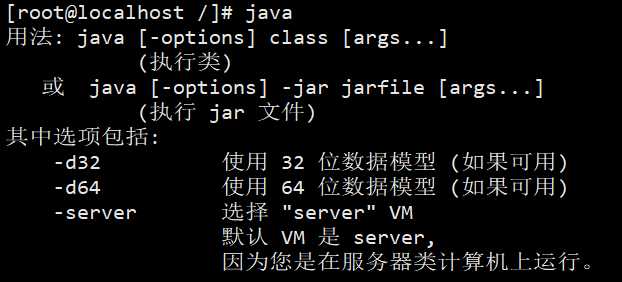
关于项目发布的具体实现细节:【狂神Linux】
https://www.bilibili.com/video/BV187411y7hF?p=15
标签:使用 移动 项目发布 文件目录 清华 编辑模式 javase 浏览器 官方
原文地址:https://www.cnblogs.com/mindzone/p/12919892.html